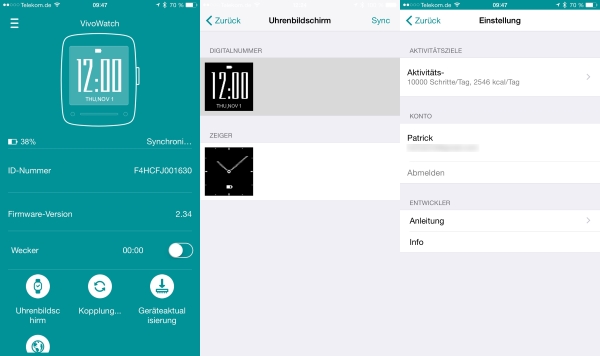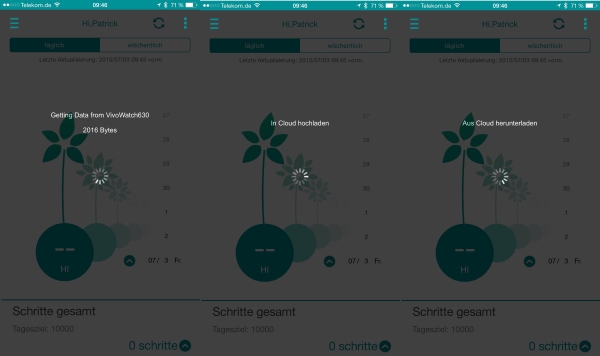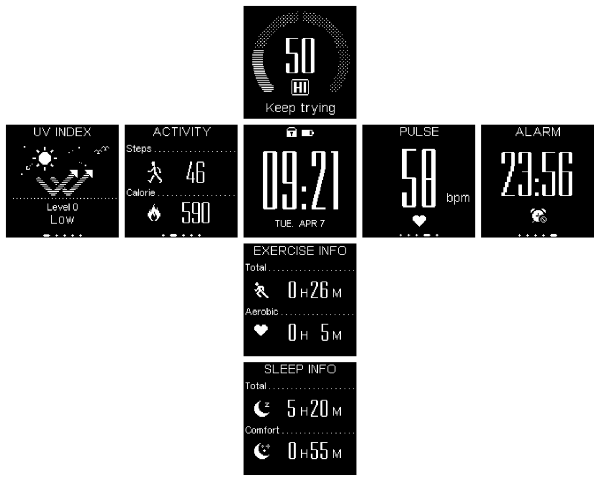ASUS HiVivo
Werbung
Zur VivoWatch gehört natürlich auch die obligatorische Companion-App. ASUS hat diese HiVivo genannt und verteilt sie via Google Play und den App Store. In Sachen Optik und Funktionsumfang unterscheiden sich die Versionen für Android und iOS nicht – auch wenn unterschiedlichen Versionsnummern dies vermuten lassen. Die Einrichtung der Uhr geht nach der Installation der App schnell vonstatten: Bluetooth auf dem gewünschten Smartphone aktivieren, die Software starten und dort auf die erfolgreiche Koppelung warten. Anschließend fragt die Applikation nach den wichtigsten Nutzerdaten – unter anderem Geschlecht, Größe und Gewicht – und stellt kurz die wesentlichen Funktionen vor.
Die darauf folgende Hauptansicht macht dann schnell klar, dass die sich die VivoWatch nicht an Hardcore-Sportler richtet. Denn im Mittelpunkt stehen weder die zurückgelegten Schritte oder Strecken, sondern der sogenannte Happiness Index (HI). Dieser errechnet sich aus dem Schlaf- und Aktivitätsverhalten des Trägers und liegt zwischen 0 und 100 – ein höherer Wert ist besser. ASUS verspricht, dass der HI als Indiz für den eigenen Gesundheitszustand betrachtet werden kann, dazu jedoch später mehr. Wer sich für detaillierte Werte interessiert, findet diese durch das Scrollen nach unten. Hier informiert die App über die zurückgelegten Schritte und deren zeitliche Verteilung, die verbrauchten Kalorien, die Herzfrequenz sowie das Schlafverhalten. Per Tap lässt sich schnell zwischen Tages- und Wochenansicht wechseln.
Optisch hält sich die Software angenehm zurück, auch, weil ASUS auf ein „flaches“ Design setzt.
In puncto Benutzerkomfort besteht jedoch Nachholbedarf. Denn neben der Hauptansicht gibt es noch insgesamt vier weitere Bildschirme, die für die Nutzung mehr oder minder wichtig sind. Allerdings sind nur zwei davon direkt vom Hauptbildschirm aus erreichbar.
Über das linke Kontextmenü wird das eigene Profil erreicht, zudem kann von hier zur Geräteverwaltung sowie den Freundeseinstellungen gewechselt werden. Der Gerätebildschirm verrät unter anderem die Seriennummer der Uhr sowie die Versionsnummer der gerade genutzten Firmware, letztere lässt sich von hier aus aktualisieren. Darüber hinaus kann der Wecker aktiviert, die Sprache der Uhr sowie das Zifferblatt gewechselt werden; derzeit (Firmware 2.34) stehen jedoch nur zwei Motive zur Wahl.
Wer sich in der Hauptansicht hingegen für das rechte Kontextmenü entschiedet, gelangt zu den Einstellungen. Hier lassen sich das persönliche Tagesziel sowie die eigenen Account-Daten einsehen und anpassen.
Wichtig ist an dieser Stelle, was fehlt. Denn den Export der Daten an andere Dienste sieht ASUS nicht vor. Somit können Schritte, Schlafverhalten oder andere Werte nicht an Google Fit oder Apple Health weitergereicht werden – alle Informationen verbleiben nach der Synchronisierung in der App sowie in ASUS‘ Cloud-Speicher.
Einfache Menüstruktur
Bei der tagtäglichen Nutzung der VivoWatch spielt dazugehörige App nur eine sehr kleine, die meiste Zeit über sogar gar keine Rolle. Denn alle wesentlichen Informationen lassen sich auch auf dem Display selbst anzeigen. Dabei zeigt sich, dass die Oberfläche durchdacht aufgebaut und einfach zu nutzen ist. In der Hauptansicht, zu der die Uhr nach ein paar Sekunden er Inaktivität immer wieder automatisch wechselt, werden neben Uhrzeit und Datum auch der Akku- und Verbindungsstatus gezeigt. Nach dem Entsperren per Druck auf die seitliche Taste lässt sich dann navigieren.
Der Wechsel nach links zeigt die Tagesschritte (die Abweichungen liegen ebi etwa 5 %, sieht man einmal von drastischen Ausreißern ab) und -kalorien, ein weiterer Schritt nach links informiert über den derzeitigen UV-Index. Geht es von der Hauptansicht aus hingegen nach rechts, wird die Pulsmessung aktiviert, noch weiter rechts lässt sich mit Wischgesten der Alarm einstellen und aktivieren. Zu guter Letzt lässt sich von der Hauptansicht aus auch nach oben und unten navigieren. Damit erreicht man den derzeitigen Happiness Index, die Schlafinformationen der vergangenen Nacht sowie alle wichtigen Angaben zur letzten Trainingssitzung.
Eine solche lässt sich durch einen langen Druck auf die seitlich Taste starten. In diesem Modus misst die VivoWatch permanent den Puls und informiert durch die LED-Leiste darüber, ob der aerobe Bereich erreicht (grün) oder überschritten (rot) wird. Ein erneuter langer Tastendruck beendet die Messung. Der Trainingsmodus offenbart aber auch eine der Schwächen der VivoWatch. Denn die Uhr kann mit Radfahren oder anderen Sportarten, bei denen es nicht um Gehen oder Laufen geht, kaum etwas anfangen – hier bleibt dem Nutzer nur die Pulsmessung.
Nicht ganz so genau
Diese erfolgt im Übrigen nicht nur in diesem Modus oder nach dem manuellen Start. Stattdessen misst die Uhr den ganzen Tag über immer mal wieder unbemerkt vom Träger die Herzfrequenz. Dadurch kann die Software ein sehr umfassendes Bild der Belastung zeichnen, auch, weil die Messungen mit Abweichungen von weniger als 10 % meist vergleichsweise genau sind. An irritierenden Schlussfolgerungen ändert dies aber nichts. Denn im Test sorgt der Happiness Index mehr als nur einmal für Erstaunen. Mal wurde trotz subjektiv guten Eindrucks ein nur mittelmäßiger Wert angezeigt, mal nach einer kurzen Nacht mit – laut Uhr – geringer Schlafqualität ein sehr hoher.
Ebenfalls nicht blind verlassen sollte man sich auf den UV-Sensor. Denn die Uhr zeigt nicht den allgemein üblichen Zahlenwert von 0 (niedrig) bis 11 (extrem) an, sondern unterscheidet nur zwischen niedrig, mittel und hoch. Dabei wich die VivoWatch mehrfach klar von dem Wert ab, der von den üblichen Wetterdiensten mitgeteilt wurde. Zudem fehlt eine Warnfunktion, die den Träger bei hohen Werten beispielsweise an das Auftragen von Sonnenschutzcreme oder an das Verlassen der direkten Sonne erinnert.
Halbgare Benchrichtigungen
Dabei scheint die Uhr generell gerne an Dinge zu erinnern. Erkennt sie beispielsweise, dass der Nutzer sich in der letzten Stunde nur wenig bewegt hat, weist sie per Vibration und Display-Einblendung darauf hin. Ähnlich sieht es, wenn die Verbindung zwischen Uhr und Smartphone unterbrochen wird. Während beiden Punkten eine gewissen Nützlichkeit nicht abgesprochen werden kann, verhält sich die VivoWatch in Sachen Benachrichtigungen beinahe schon penetrant. Denn mitunter werden diese mehrfach über mehrere Tage hinweg angezeigt, obwohl bereits reagiert wurde. Zwei Beispiele: Eine gelöschte E-Mail wurde nach zwei Tagen erneut als neu eingegangen angekündigt, ein einer Spotify-Playlist hinzugefügtes Lied über eine Woche hinweg mehrfach pro Tag. Anders sieht es hingegen bei SMS, WhatsApp oder dem Facebook Messenger aus. Über hier eingehende Mitteilungen wird auf dem Display zuverlässig – und nur einmal – informiert.
Eine Liste, welche Benachrichtigungen von der Uhr berücksichtigt werden, gibt es leider nicht. Neben den bereits genannten Programmen wurden im Test auch Slack-Nachrichten und Erinnerungen angezeigt. Bei E-Mails scheint es hingegen nicht nur auf das verwendete Programm, sondern auch den verwendeten Client anzukommen. Bedingt durch die Eigenschaften des Displays werden bei allen Mitteilungen lediglich die ersten Wörter angezeigt, in den meisten Fällen reicht dies aber aus. Denn zum Smartphone muss so oder so gegriffen werden – die Möglichkeit, direkt auf Uhr auf Nachrichten zu antworten, besteht nicht.
Dass dieses Thema in bislang veröffentlichten Testberichten fehlt, hat einen Grund. Denn seit dem Verkaufsstart hat ASUS mehrere Firmware-Updates bereitgestellt, die nicht nur Fehler behoben, sondern auch die besagten Benachrichtigungen nachgereicht haben. In Zukunft sollen auf diesem Wege weitere Funktionen folgen, Details nennt das Unternehmen aber noch nicht. Nicht auszuschließen ist dabei, dass hierbei auch das Lade-Dock eine Rolle spielen wird. Denn während des Testzeitraums war eine Over-the-Air-Aktualisierung nicht möglich. In einem solchen Fall kann das Update von der ASUS-Homepage heruntergeladen und per USB-Kabel übertragen werden.
Lang, aber nicht lang genug
Davon abgesehen muss vergleichsweise selten zum Dock gegriffen werden. Denn wo Android-Wear-Smartwatches oder die Apple Watch nach spätestens zwei Tagen wieder geladen werden müssen, kommt die VivoWatch mit einer Ladung deutlich länger aus. ASUS selbst verspricht bei „normaler Nutzung“ zehn Tage, im Fitness-Modus sollen es 24 Stunden sein. Beide Werte konnten im Test nicht erreicht werden, spätestens nach sechs Tagen warnte das Display vor einer geringen Ladung – im Fitness-Modus erschien der Hinweis nach nicht ganz 20 Stunden.
Grund für die Abweichungen könnte ein Fehler innerhalb der Firmware sein. Denn laut Handbuch soll die VivoWatch die Bluetooth-Verbindung zum Smartphone nur dann aktivieren, wenn ein Abgleich der Daten erfolgen soll – entsprechend erschient nur dann das Bluetooth-Symbol auf dem Display. Beim Testgerät wurde letzteres jedoch fast immer angezeigt. Entsprechend könnte dies den Energiebedarf der Uhr nach oben getrieben haben.
Möglich ist aber auch, dass es bei der „normalen Nutzung“ lediglich um Laborverhältnisse handelt. Denn auch bei der technisch ähnlichen Pebble verspricht der Hersteller eine Laufzeit von bis zu zehn Tagen, meist muss aber auch hier nach fünf bis sechs Tagen zum Ladegerät gegriffen werden.